Calendly 대. 날카로움

이메일이나 전화로 약속을 잡아야 했던 시대는 지났습니다. 예약 앱 덕분에 약속을 정하고 관리할 수 있습니다.
15억 명이 넘는 전체 사용자와 10억 명이 넘는 사용자가 최신 버전의 Windows를 사용하고 있으므로 Windows 업데이트가 원활한 프로세스라고 생각할 수 있습니다. Windows 10 사용자는 당황하게도 이 프로세스는 완벽하게 완벽하지 않으며 가끔씩 짜증을 냅니다. 짜증/오류는 업데이트를 다운로드하지 못하거나 업데이트를 설치하지 못하거나 프로세스 중에 멈춤 등과 같은 다양한 형태로 나타납니다 . 이러한 오류는 종종 버그 수정 및 새로운 기능을 제공하는 최신 업데이트 설치를 중단할 수 있습니다.
이 기사에서는 해당 오류의 원인을 살펴보고 사용 가능한 여러 방법 중 하나를 사용하여 계속해서 오류를 수정합니다.
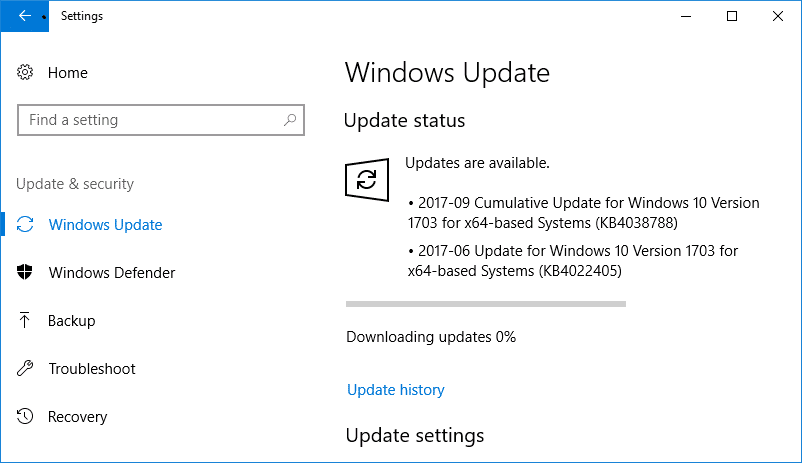
Windows 10 업데이트가 설치/다운로드되지 않는 이유는 무엇입니까?
Windows 10 사용자에게 롤링되는 모든 업데이트는 Windows Update를 통해 전달됩니다. 기능에는 새 업데이트를 자동으로 다운로드하고 시스템에 설치하는 기능이 포함됩니다. 그러나 사용자는 보류 중인 업데이트 목록이 길지만 알 수 없는 이유로 다운로드하거나 설치할 수 없다고 불평하는 경우가 많습니다. 때때로 이러한 업데이트는 '다운로드 대기 중' 또는 '설치 대기 중'으로 표시되지만 오랜 시간을 기다려도 아무 일도 일어나지 않는 것 같습니다. Windows 업데이트가 제대로 작동하지 않을 수 있는 몇 가지 이유와 사례는 다음과 같습니다.
내용물
Windows 10 업데이트가 설치되지 않는 오류 수정
문제가 발생하는 경우에 대비 하여 복원 지점 을 만드십시오 . Windows 업데이트가 설치되지 않거나 다운로드되지 않는 오류를 수정하는 몇 가지 방법이 있습니다.
다행히 모든 문제에는 해결책이 있습니다. 기술 전문가에게 물어보면 하나 이상입니다. 마찬가지로 Windows 10 업데이트 오류에 대한 몇 가지 해결 방법이 있습니다. 그 중 일부는 내장 문제 해결사를 실행하거나 명령 프롬프트에서 몇 가지 명령을 실행하는 것과 같이 정말 간단합니다.
그러나 PC를 다시 시작한 다음 오류가 지속되는지 확인하는 것이 좋습니다. 그렇지 않은 경우 첫 번째 방법을 시도하십시오.
방법 1: Windows 문제 해결사 사용
Windows 10에는 잘못될 수 있는 모든 기능/기능에 대한 문제 해결사가 내장되어 있으며 모든 기술 사용자에게 최고의 선택으로 남아 있습니다. 그러나 작업을 완료하는 경우는 거의 없습니다. 이 방법이 업데이트 문제에 대한 솔루션을 완전히 보장하지는 않지만 목록에서 가장 쉬운 방법이며 전문 지식이 필요하지 않습니다. 자, 이제 시작하겠습니다.
1. 작업 표시줄 왼쪽 하단의 시작 버튼을 클릭(또는 Windows 키 + S 누름 )하고 제어판을 검색한 다음 열기를 클릭합니다.
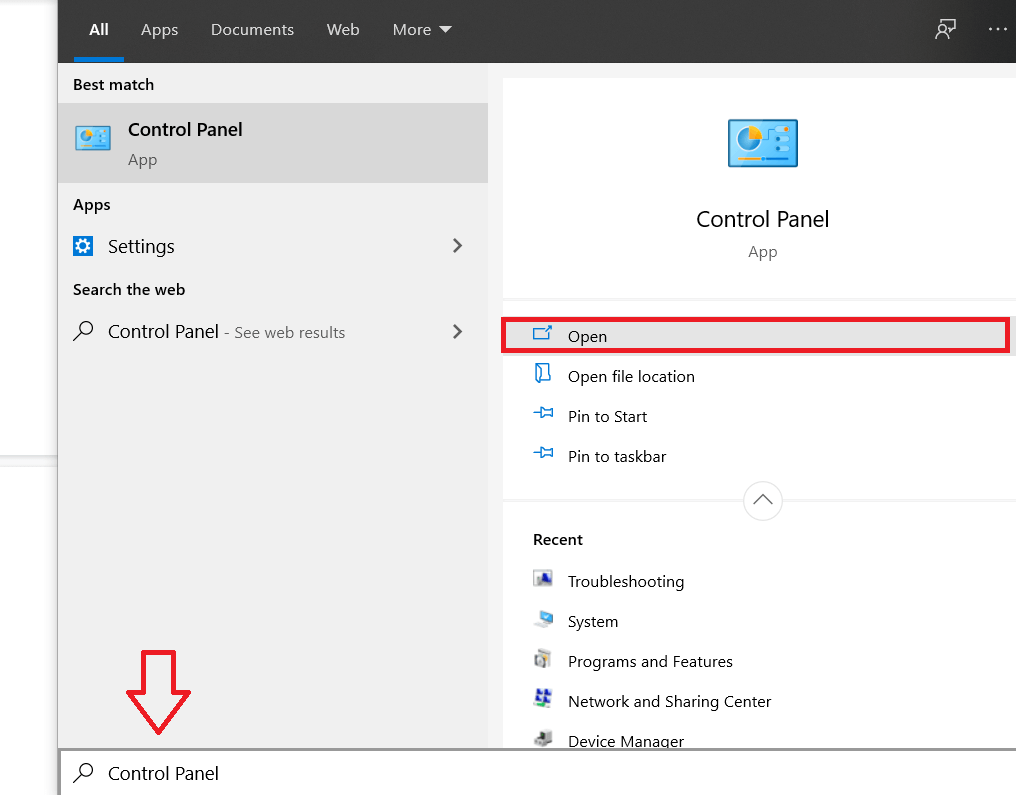
2. 여기에서 항목 목록을 스캔하고 '문제 해결'을 찾습니다 . 같은 것을 더 쉽게 찾기 위해 " 보기 기준: " 옆에 있는 화살표를 클릭하여 작은 아이콘으로 전환할 수 있습니다 . 발견되면 문제 해결 레이블을 클릭하여 엽니다.
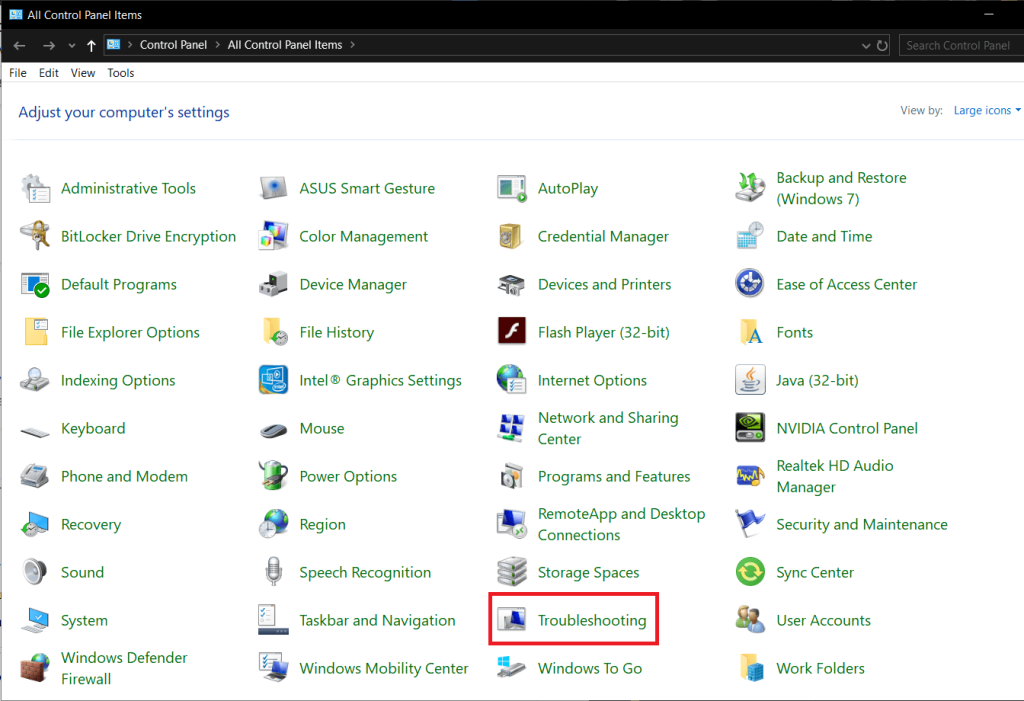
3. 업데이트 문제 해결사는 문제 해결 홈 화면에서 사용할 수 없지만 왼쪽 상단 모서리에서 '모두 보기' 를 클릭하여 찾을 수 있습니다 .
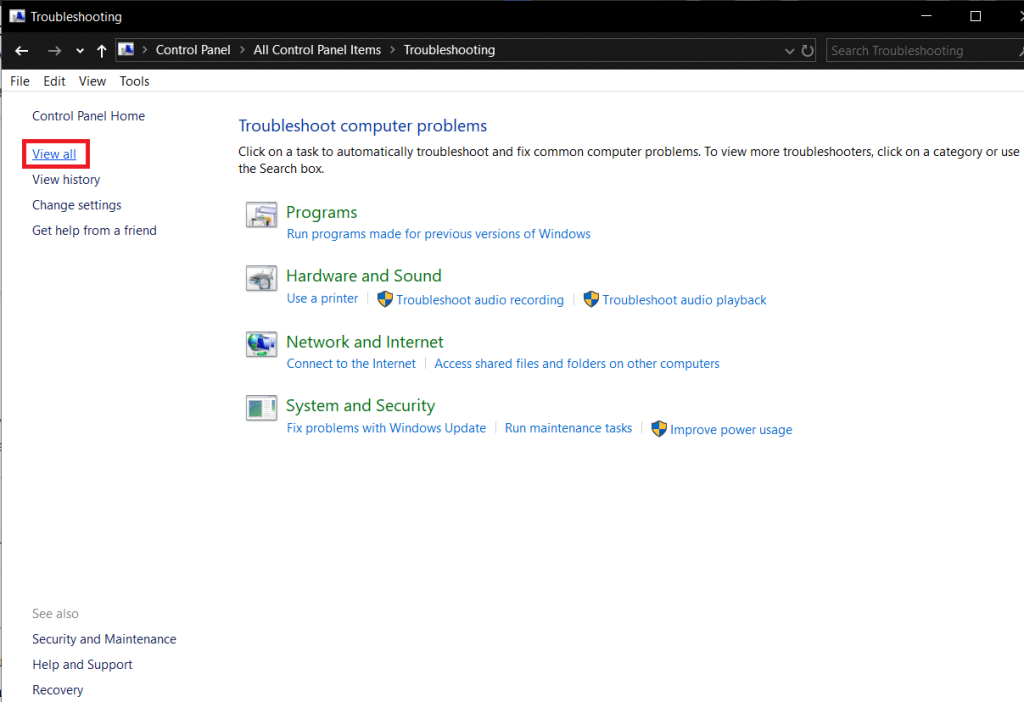
4. 사용 가능한 모든 문제 해결 옵션을 찾은 후 문제 해결사를 실행할 수 있는 문제 목록이 표시됩니다. 항목 목록의 맨 아래에는 ' Windows 업데이트 를 방해하는 문제 해결 ' 설명과 함께 Windows 업데이트 가 있습니다 .
5. 클릭하여 Windows Update 문제 해결사 를 시작 합니다.
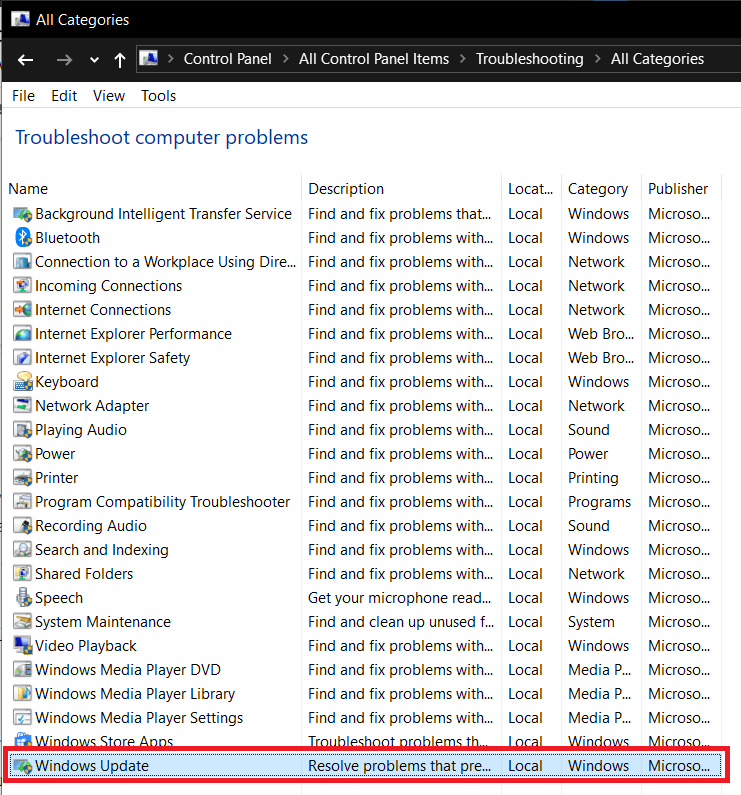
6. 업데이트 문제 해결사는 설정을 통해서도 액세스할 수 있습니다. 이렇게 하려면 Windows 설정( Windows 키 + I )을 열고 왼쪽 패널에서 업데이트 및 보안, 문제 해결 을 차례로 클릭한 다음 마지막으로 Windows 업데이트를 확장 하고 문제 해결사 실행을 클릭합니다 .
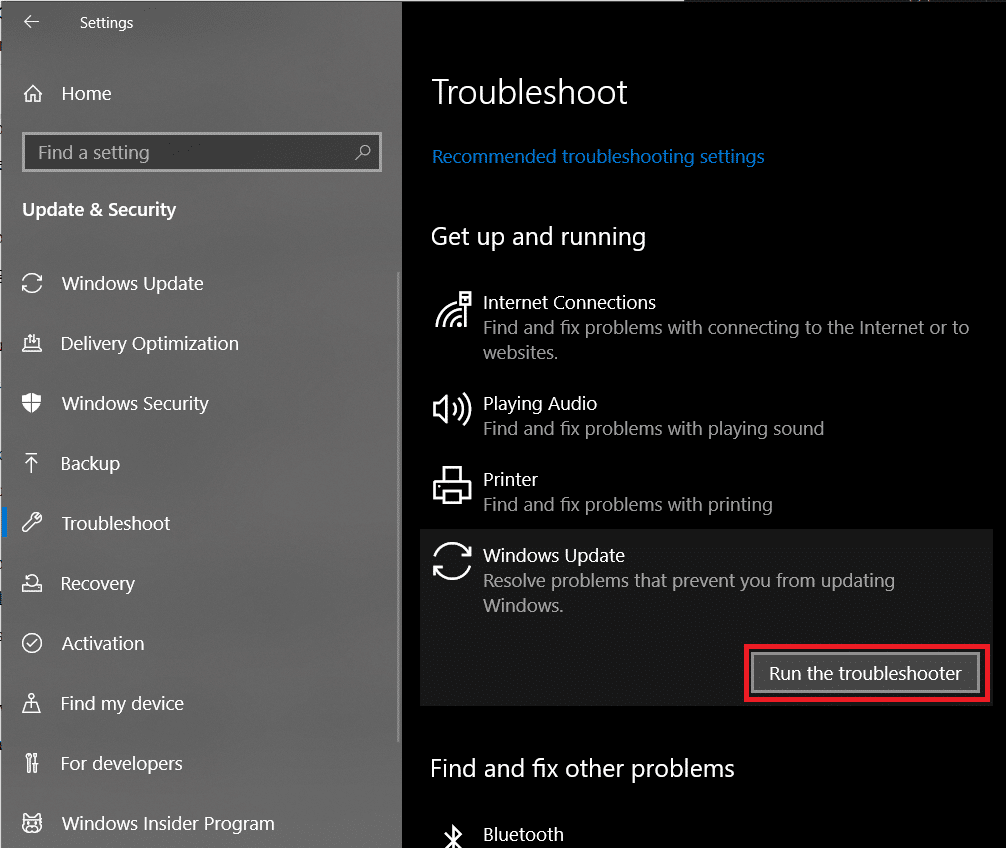
또한, 이유를 알 수없는 위해, 그러나 Windows 7 및 8에 사용할 수없는 문제 해결사 업데이트는 다음 사이트에서 다운로드 할 수 있습니다 윈도우 업데이트 문제 해결사 설치합니다.
7. 다음 대화 상자에서 다음 을 클릭 하여 문제 해결을 진행합니다.
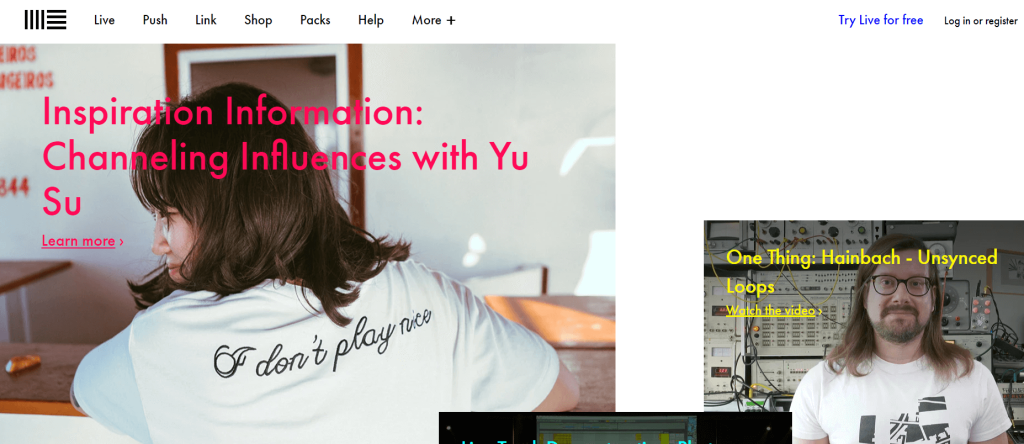
8. 이제 문제 해결사가 작동하여 업데이트하는 동안 오류를 일으킬 수 있는 모든 문제를 감지하려고 시도합니다. 과정을 실행하고 화면의 모든 프롬프트 에 따라 문제를 해결하도록 합니다.
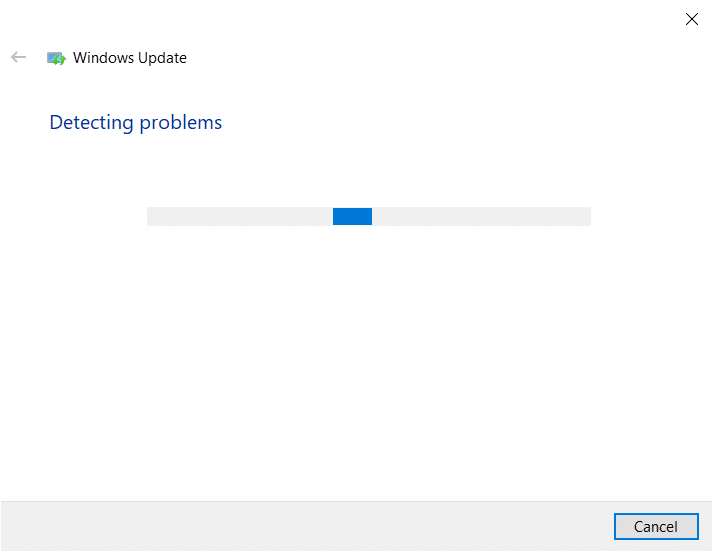
9. 문제 해결사가 모든 문제를 감지하고 해결하면 PC를 다시 시작 하고 돌아와서 Windows 다운로드 및 업데이트를 다시 시도하십시오.
문제 해결사 단독으로 모든 문제를 진단하고 해결했을 수도 있지만 그렇지 않을 가능성도 동일합니다. 이 경우 방법 2를 시도해 볼 수 있습니다.
방법 2: Windows 업데이트 서비스 자동화
앞서 언급했듯이 Windows 업데이트와 관련된 모든 것은 Windows Update 서비스에서 처리합니다. 작업 목록에는 새 OS 업데이트 자동 다운로드, Windows Defender, Microsoft Security Essentials 등과 같은 응용 프로그램에 대해 OTA로 전송된 소프트웨어 업데이트 설치가 포함됩니다 .
1. 시작 실행 시작 버튼에 컴퓨터 나 마우스 오른쪽 버튼으로 클릭에 Windows 키 + R을 눌러 전원 사용자 메뉴에서 실행을 선택하여 명령.
2. 실행 명령에서 services.msc 를 입력하고 확인 버튼을 클릭합니다.

3. 포함된 서비스 목록에서 Windows Update를 찾아 마우스 오른쪽 버튼으로 클릭합니다. 옵션 목록에서 속성 을 선택합니다 .
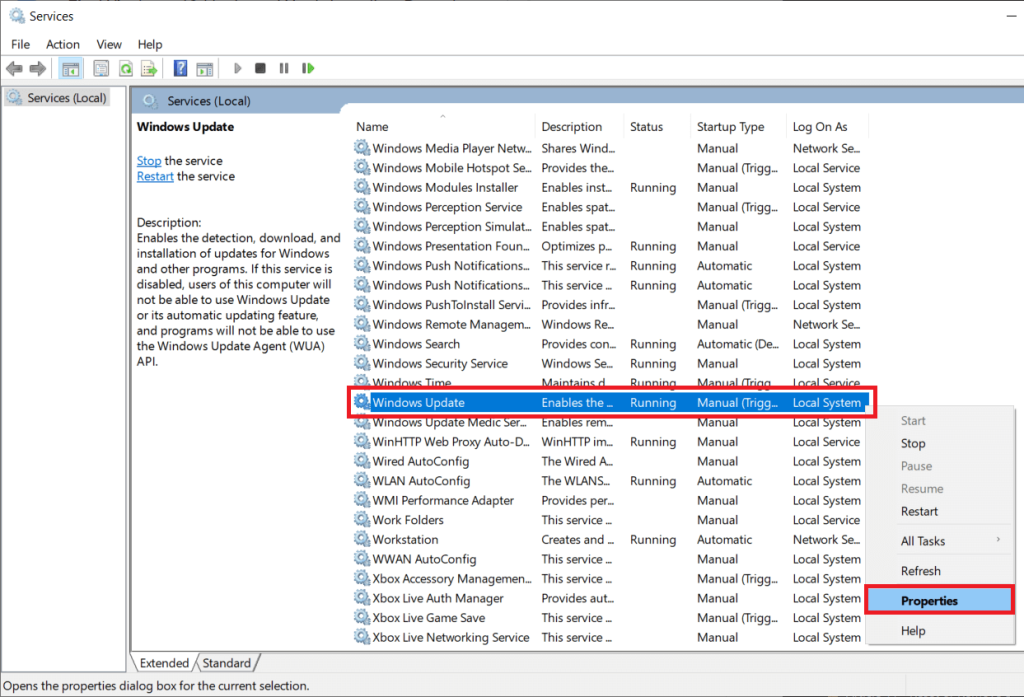
4. 일반 탭에서 시작 유형 옆에 있는 드롭다운 목록을 클릭하고 자동을 선택합니다 .
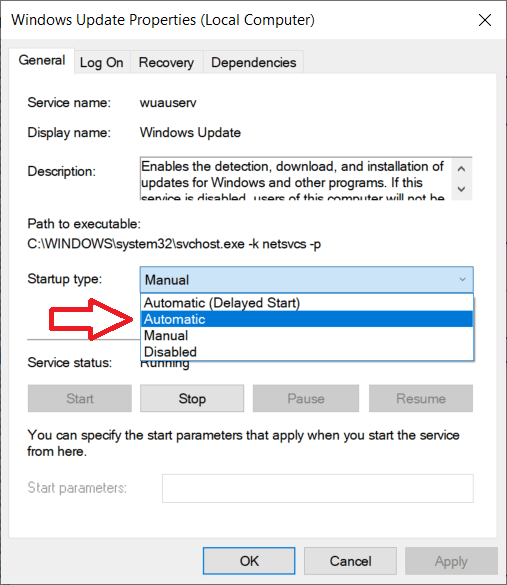
서비스가 실행 중인지 확인하고(서비스 상태가 실행 중으로 표시되어야 함) 그렇지 않은 경우 시작을 클릭한 다음 적용을 클릭하고 확���을 클릭하여 변경 사항을 모두 등록합니다.
5. 이제 서비스 목록으로 돌아가 BITS(Background Intelligent Transfer Service) 를 찾아 마우스 오른쪽 버튼으로 클릭하고 속성을 선택 합니다.
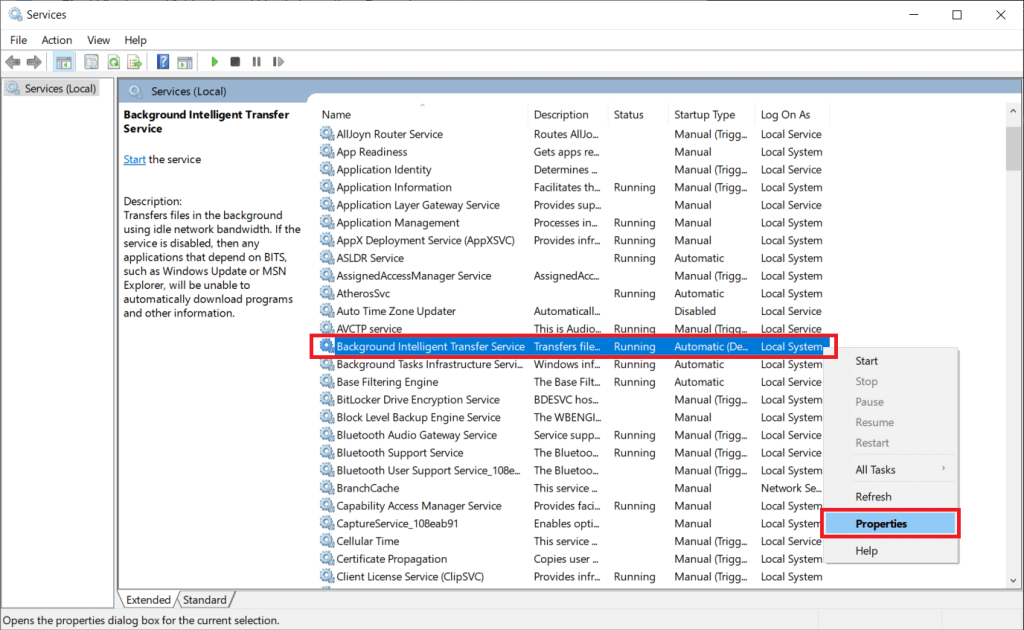
4단계를 반복하고 시작 유형을 자동으로 설정합니다.
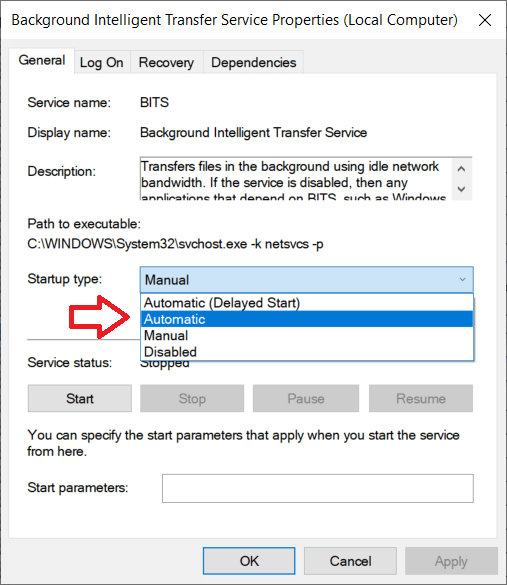
6. 마지막 단계에서 Cryptographic Services 를 검색하고 마우스 오른쪽 버튼을 클릭하고 속성을 선택한 다음 4단계를 반복하여 시작 유형을 자동으로 설정합니다.
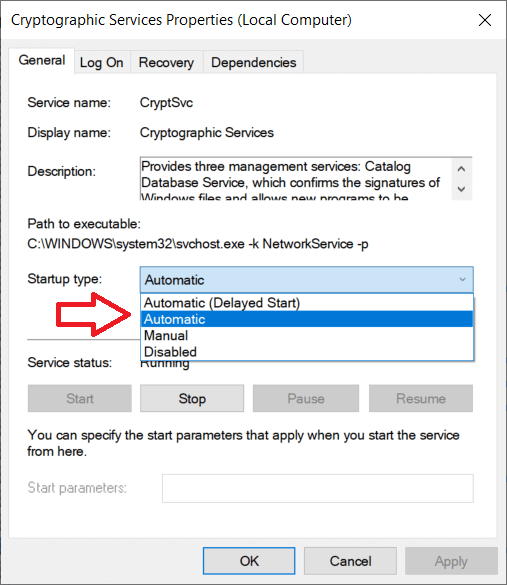
마지막으로 서비스 창을 닫고 다시 시작합니다. Windows 10 업데이트가 설치되지 않음 오류 를 수정할 수 있는지 확인하고 , 그렇지 않은 경우 계속 스크롤하여 다음 방법을 시도하세요.
방법 3: 명령 프롬프트 사용
다음 방법을 위해 명령 프롬프트로 전환합니다. 정의되지 않은 전원이 있는 일반 검은색 메모장입니다. 올바른 명령을 입력하기만 하면 응용 프로그램이 자동으로 실행합니다. 그러나 오늘날 우리가 겪고 있는 오류는 그다지 일반적이지 않으며 몇 가지 이상의 명령을 실행해야 합니다. 관리자 권한으로 명령 프롬프트를 열어 시작합니다.

액세스 모드와 관계없이 앱이 컴퓨터를 변경할 수 있도록 권한을 요청하는 사용자 계정 컨트롤 팝업이 표시됩니다. 권한을 부여하고 계속하려면 예를 클릭하십시오.
2. 명령 프롬프트 창이 열리면 다음 명령을 하나씩 입력하고 각 줄을 입력한 후 Enter 키를 누르고 다음 명령을 입력하기 전에 명령이 실행될 때까지 기다립니다.
net stop wuauserv net stop cryptSvc net stop 비트 net stop msiserver ren C:\Windows\SoftwareDistribution SoftwareDistribution.old ren C:\Windows\System32\catroot2 catroot2.old net start wuauserv net start cryptSvc net start 비트 net start msiserver net localgroup 관리자 networkservice /추가 net localgroup 관리자 localservice /add
위의 모든 명령 실행이 끝나면 명령 프롬프트 창을 닫고 PC를 다시 시작한 다음 반환 시 오류가 해결되었는지 확인하십시오.
방법 4: 맬웨어 응용 프로그램 제거
Windows 업데이트는 종종 맬웨어에 대한 수정 사항을 제공 하므로 도착 시 많은 맬웨어 응용 프로그램이 먼저 Windows 업데이트 및 필수 서비스로 변경되어 제대로 작동하지 않습니다. 간단히하기 모든 악성 코드 응용 프로그램을 제거하는 일이 다시 정상으로 당신을 위해 오류를 해결해야 켜집니다 시스템에.
바이러스 백신 또는 맬웨어 방지 응용 프로그램과 같은 특수 타사 소프트웨어가 있는 경우 해당 소프트웨어에 대해 검사를 실행하십시오. 그러나 Windows 보안에만 의존하는 경우 아래 단계에 따라 검사를 실행하십시오.
1. 시작 버튼을 클릭하고 Windows 보안을 검색한 다음 Enter 키를 눌러 엽니다.
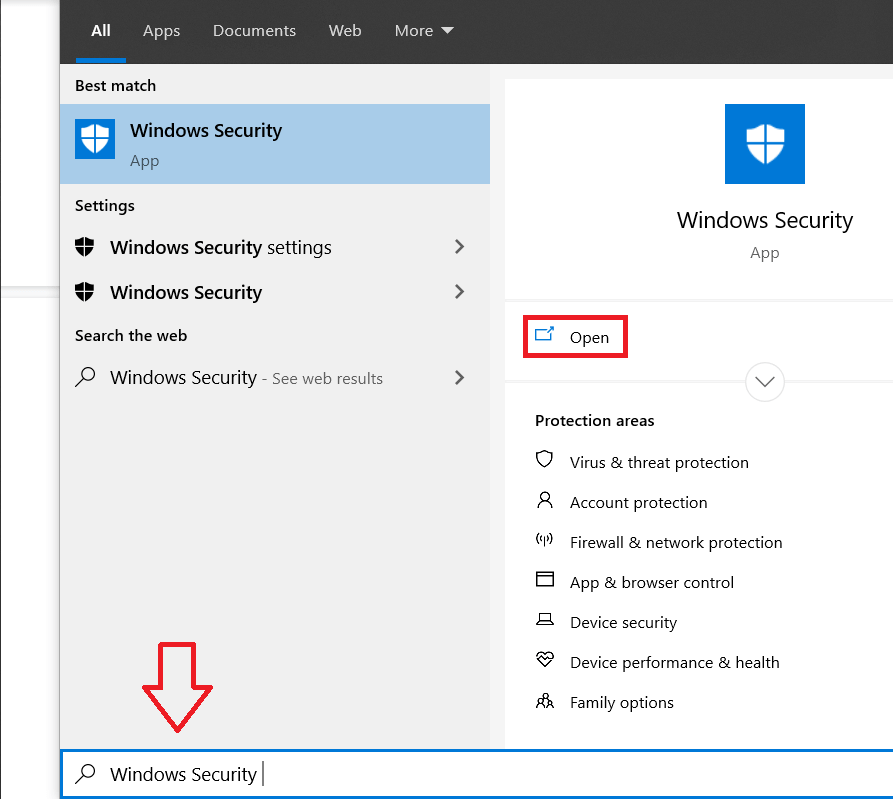
2. 바이러스 및 위협 방지 를 클릭 하여 동일한 항목을 엽니다.
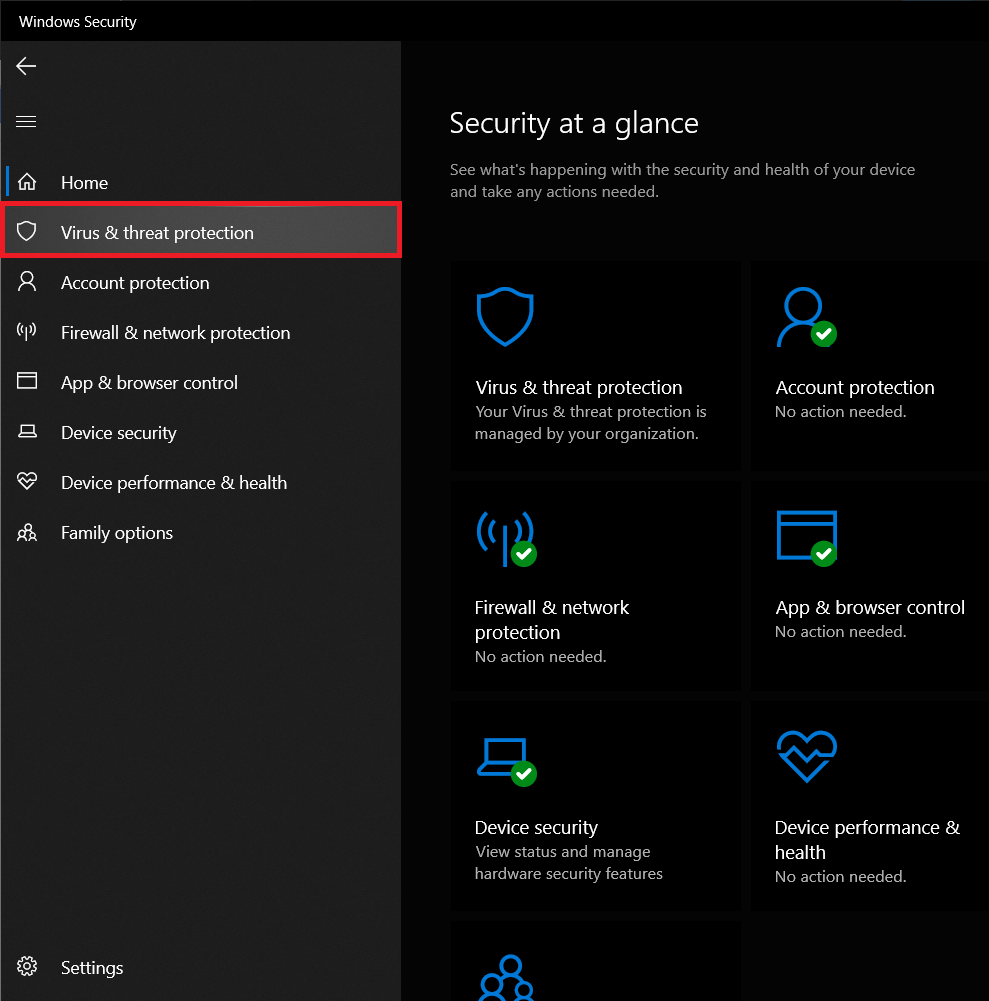
3. 이제 실행할 수 있는 스캔 유형이 몇 가지 이상 있습니다. 빠른 스캔, 전체 스캔 및 사용자 정의 스캔이 사용 가능한 옵션입니다. 시스템에서 모든 악성 코드를 제거하기 위해 전체 검사를 실행할 것입니다.
4. 스캔 옵션을 클릭합니다.
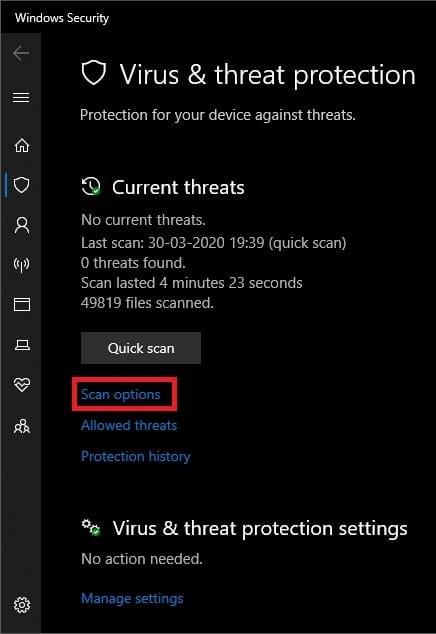
5. 전체 스캔 옵션을 선택하고 지금 스캔 버튼을 클릭하여 스캔 을 시작합니다.
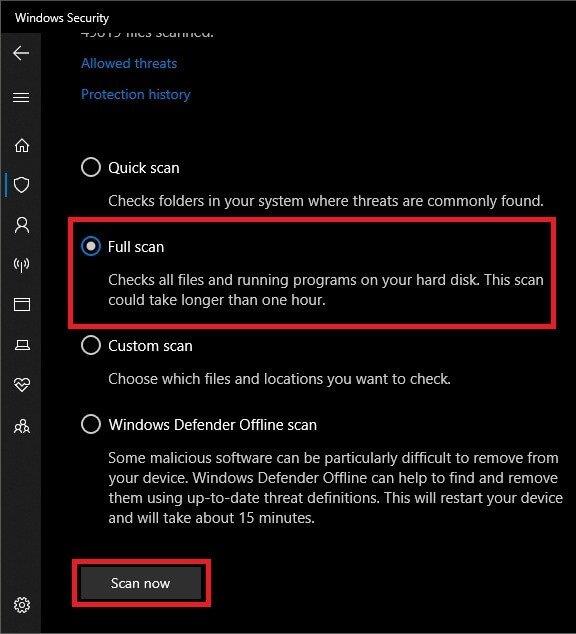
6. 보안 시스템이 스캔을 완료하면 세부 정보와 함께 위협의 수가 보고됩니다. 위협 제거를 클릭하여 제거/격리합니다.
7. PC를 다시 시작하고 Windows 10 업데이트가 설치되지 않는 오류 를 수정할 수 있는지 확인 하고 그렇지 않은 경우 다음 방법을 계속합니다.
방법 5: 여유 디스크 공간 늘리기
오류의 또 다른 가능한 이유는 내부 디스크 공간이 부족하기 때문일 수 있습니다. 공간의 부족은 Windows가 새로운 OS 업데이트를 설치 커녕 다운로드 할 수 없습니다 의미한다. 불필요한 파일을 삭제하거나 제거하여 하드 드라이브를 정리하면 이 문제가 해결됩니다. 디스크를 정리할 타사 응용 프로그램이 여러 개 있지만 기본 제공 디스크 정리 응용 프로그램을 사용합니다.
1. 키보드에서 Windows 키 + R 을 눌러 실행 명령을 실행 합니다.
2. diskmgmt.msc 를 입력하고 Enter 키를 눌러 디스크 관리를 엽니다.
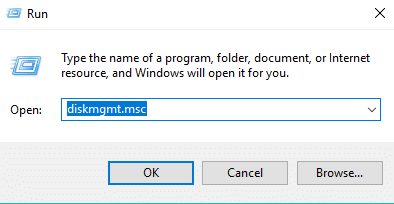
3. 디스크 관리 창에서 시스템 드라이브(일반적으로 C 드라이브)를 선택하고 마우스 오른쪽 버튼으로 클릭한 다음 속성 을 선택합니다 .
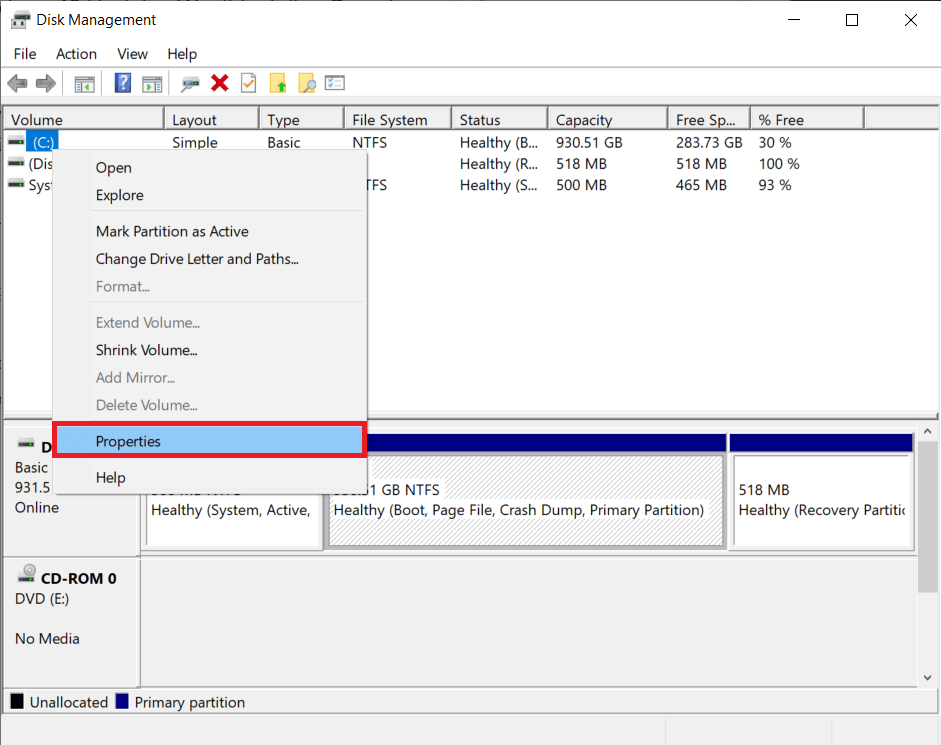
4. 다음 대화 상자에서 디스크 정리 버튼을 클릭합니다.
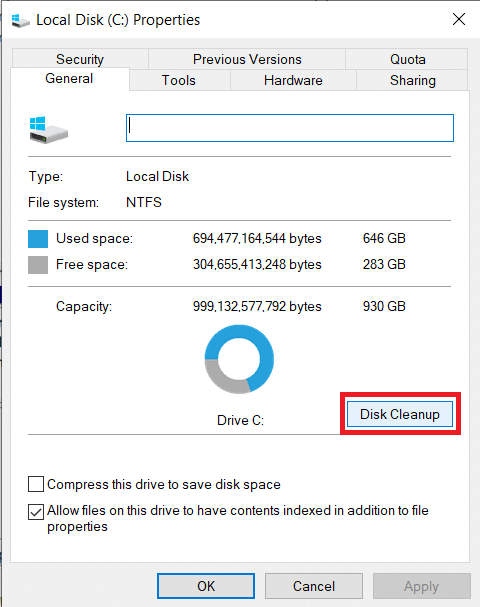
이제 애플리케이션이 드라이브에서 삭제할 수 있는 임시 또는 불필요한 파일을 검색합니다. 스캔 프로세스는 드라이브의 파일 수에 따라 최대 몇 분이 소요될 수 있습니다.
5. 몇 분 후에 삭제할 수 있는 파일 목록이 있는 디스크 정리 팝업이 표시됩니다. 삭제하려는 파일 옆의 확인란을 선택하고 확인 을 클릭 하여 삭제합니다.
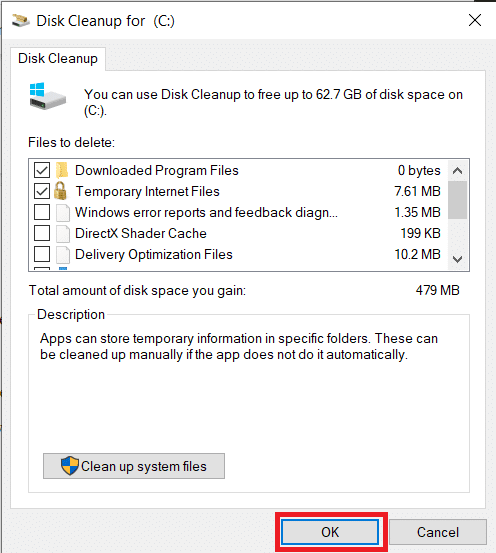
6. '이 파일을 영구적으로 삭제하시겠습니까? ' 도착할 것이다. 파일 삭제를 클릭 하여 확인합니다.
추천:
위의 방법 중 하나가 효과가 있고 Windows 10 업데이트가 설치되지 않는 오류 를 성공적으로 해결할 수 있기를 바랍니다 . 언급된 방법 외에도 오류가 존재하지 않았던 복원 지점으로 돌아가 거나 Windows의 클린 버전을 설치할 수도 있습니다.
이메일이나 전화로 약속을 잡아야 했던 시대는 지났습니다. 예약 앱 덕분에 약속을 정하고 관리할 수 있습니다.
Amazon Prime Video는 다양한 콘텐츠를 제공합니다. 모든 타이틀이 모든 연령대에 적합한 것은 아니므로 Amazon Prime에는 다음과 같은 형식의 자녀 보호 기능 세트가 있습니다.
https://www.youtube.com/watch?v=4Yun8B3e77s Xbox 계정의 이메일을 변경해야 하는 데는 여러 가지 이유가 있습니다. 당신이 원하는 오래된 주소일 수도 있습니다.
Instagram 제작자는 Instagram 게시물과 스토리의 품질에 따라 살고 죽습니다. 카메라 앱에서 녹화 버튼을 누르고 최종 결과가 다음과 같기를 바랍니다.
이번 주에 주머니 크기의 아이코닉한 제품을 새롭게 선보이는 것은 Apple만이 아닙니다. 오늘 영국 은행은 새로운 £10 지폐를 유통시킵니다. 좋다
James Cauty와 Bill Drummond가 밴드를 결성하기로 결정한 지 30년이 지난 올해 1월 1일, YouTube에 한 동영상이 업로드되었습니다. 파트 뮤직 비디오 및 파트
풍부한 기능과 무료 액세스로 인해 김프를 이미지 편집 도구로 사용했다면 일부에서는 이미지 레이어를 투명하게 만들어야 합니다.
Obsidian은 리소스, 메모 및 아이디어 간의 링크 생성 및 관리를 위한 플랫폼을 제공합니다. Obsidian에서 링크를 생성하면 새로운 수준의 잠금을 해제하는 데 도움이 됩니다.
Axolotls는 Lush Caves 생물 군계에 사는 수동적인 몹으로, 특히 점토 블록이 생성 공간 아래에 있을 때 더욱 그렇습니다. 플레이어는 그들을 번식시킬 수 있으며,
사진에서 완전히 다른 두 얼굴을 병합하는 것은 항상 즐거운 시간을 보낼 수 있는 좋은 방법입니다. 두 개의 서로 다른 이미지를 혼합하여 완전히 새로운 모습을 만드는 것은
자동 레이아웃은 모든 디자이너와 Figma 사용자에게 필수적인 도구입니다. 이 기능을 사용하면 프레임 크기 조정이나 위치 조정과 같은 변경 작업을 수행할 수 있습니다.
비디오 초인종의 두 가지 최고 선택은 Ring Doorbell과 Nest Doorbell입니다. 둘 다 전화로 문 앞에 누가 있는지 확인할 수 있는 앱이 있습니다.
VLC 개발자는 VLC 미디어 플레이어의 충돌을 방지합니다. 그러나 애플리케이션은 충돌 문제로부터 면제되는 수준으로 발전하지 않았습니다.
미국 최고의 군사 연구 회사인 DARPA는 접을 수 있는 자율 로봇 다리를 사용하여 헬리콥터를 까다로운 작업을 위한 귀중한 도구로 바꾸는 데 도움을 주고 있습니다.
현대 비즈니스는 10~20년 전과 비교하여 근본적으로 변화했습니다. 어느 회사를 보나 알 수 있습니다. 유연한 근무
Minecraft 마을은 게임에서 수집하고 제작하는 일반적으로 고독한 생활에서 벗어나게 해줍니다. 더 좋은 점은 마을의 NPC가 직업을 갖고 있다는 점입니다.
프레임은 이미지의 시각적 매력을 향상시키는 데 도움이 되는 Canva에 내장된 도구입니다. 이를 통해 사진에 색상, 효과 및 스타일을 통합할 수 있습니다.
iPhone이 있지만 iTunes가 없는 경우 원하는 벨소리를 설정하는 것이 어려울 수 있습니다. Apple은 미리 설정된 노래를 제공하지만
LinkedIn에서 회사 로고는 강한 인상을 남기는 데 도움이 되기 때문에 중요하며, 이는 타겟 고객의 관심을 끄는 데 매우 중요합니다.
순환 참조 셀은 매일 수많은 사용자가 직면하는 일반적인 Excel 문제입니다. 셀의 수식이 다음을 다시 참조할 때 발생합니다.


















